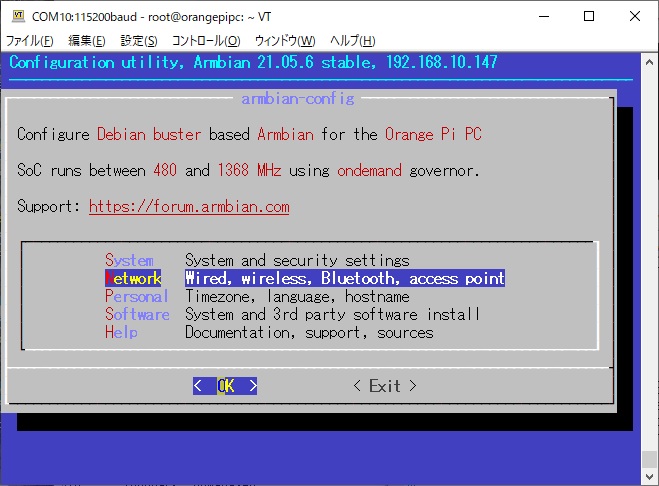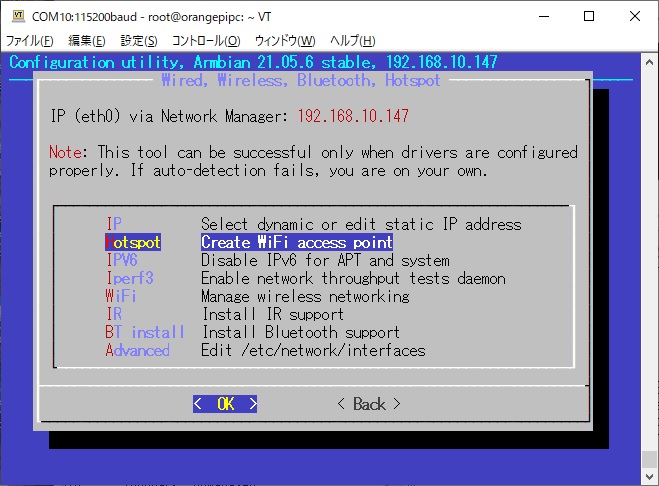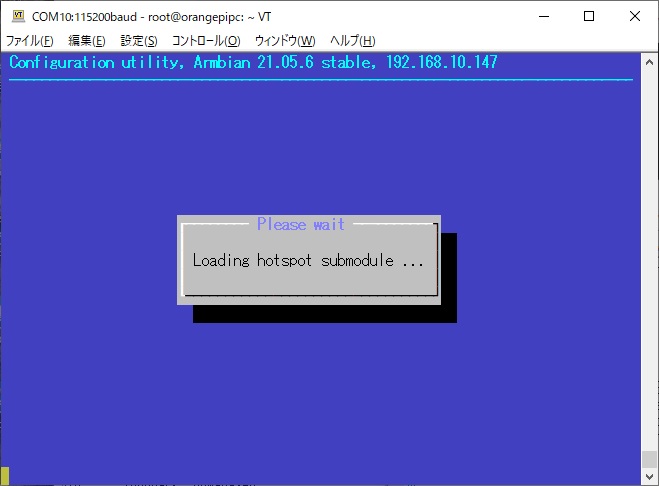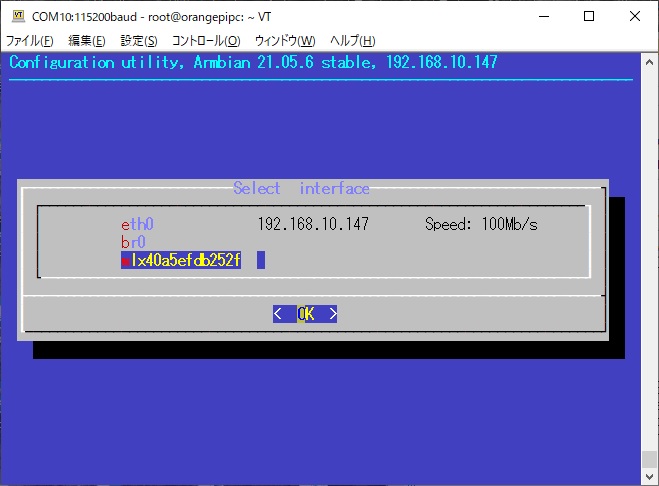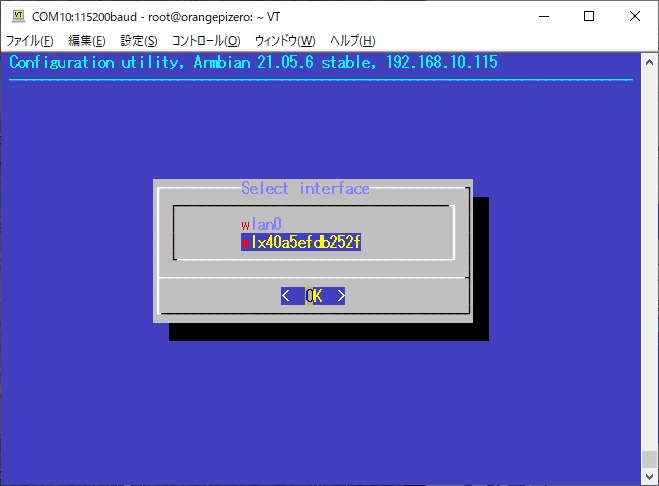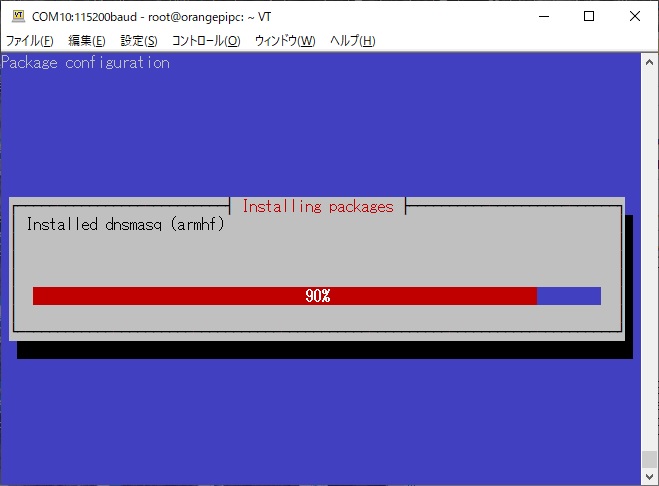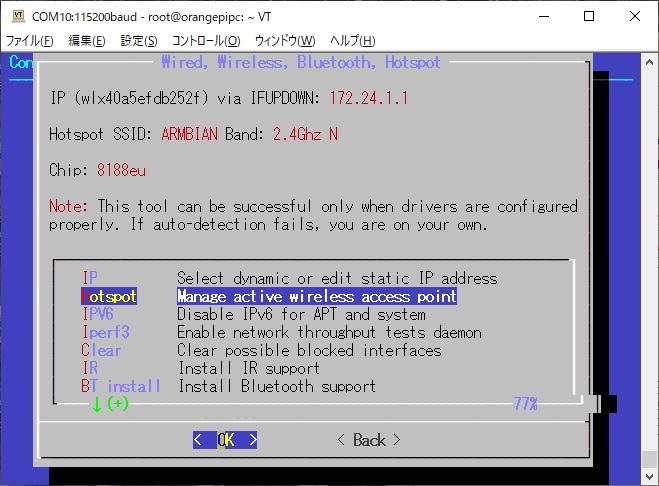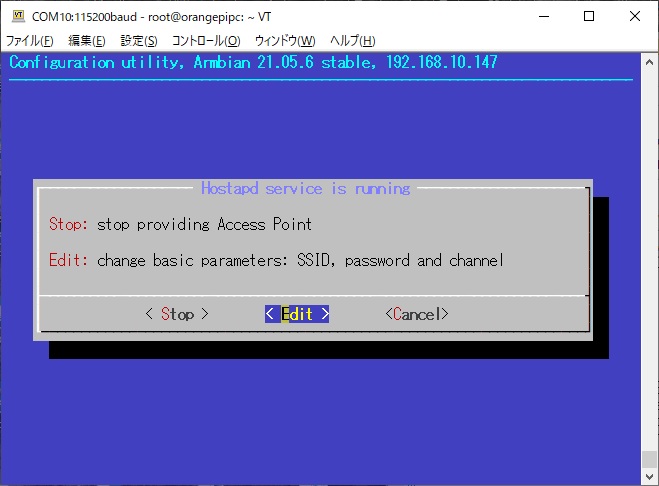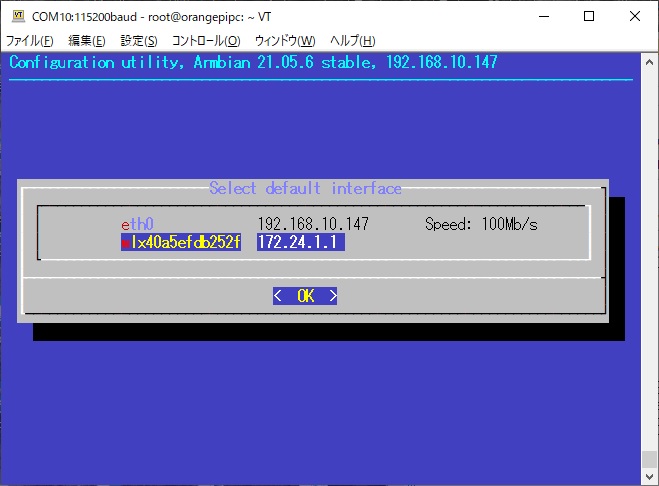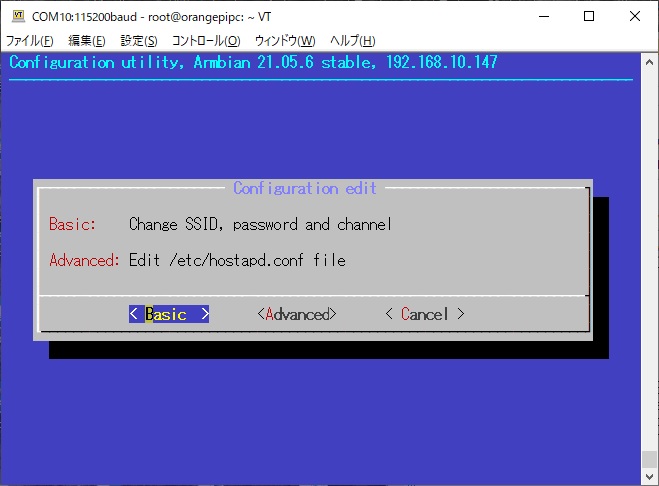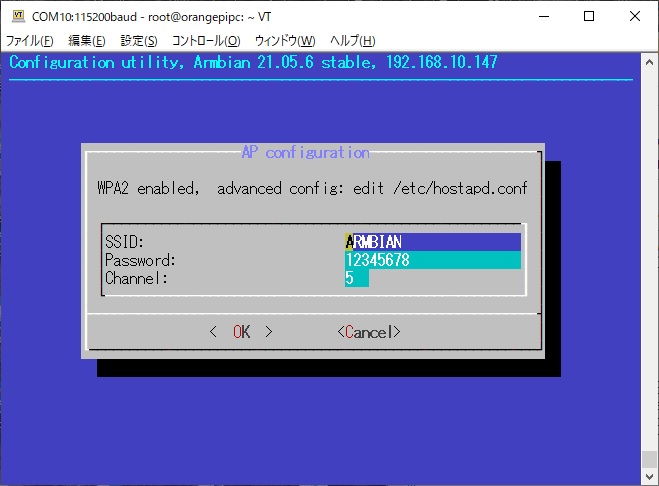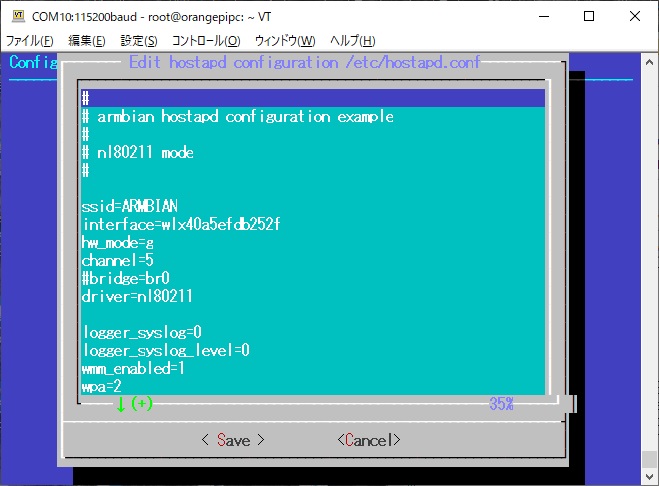$ sudo ifconfig -a
enp2s0:
flags=4163<UP,BROADCAST,RUNNING,MULTICAST> mtu
1500
inet
192.168.10.49 netmask 255.255.255.0 broadcast
192.168.10.255
inet6
fe80::fa0f:41ff:feae:d4d3 prefixlen 64 scopeid
0x20<link>
ether
f8:0f:41:ae:d4:d3 txqueuelen 1000 (Ethernet)
RX packets
11656 bytes 2750676 (2.7 MB)
RX errors
0 dropped 1958 overruns 0 frame 0
TX packets
4617 bytes 861694 (861.6 KB)
TX errors
0 dropped 0 overruns 0 carrier 0
collisions 0
lo: flags=73<UP,LOOPBACK,RUNNING> mtu 65536
inet
127.0.0.1 netmask 255.0.0.0
inet6 ::1
prefixlen 128 scopeid 0x10<host>
loop
txqueuelen 1000 (Local Loopback)
RX packets
246 bytes 22086 (22.0 KB)
RX errors
0 dropped 0 overruns 0 frame 0
TX packets
246 bytes 22086 (22.0 KB)
TX errors
0 dropped 0 overruns 0 carrier 0
collisions 0
wlx7cdd90f6c6cd:
flags=4099<UP,BROADCAST,MULTICAST> mtu 1500
ether
aa:d0:6f:be:13:69 txqueuelen 1000 (イーサネット)
RX packets
0 bytes 0 (0.0 B)
RX errors
0 dropped 0 overruns 0 frame 0
TX packets
0 bytes 0 (0.0 B)
TX errors
0 dropped 0 overruns 0 carrier 0
collisions 0
|